12/10/2021 • Arquivado para: Backup de dados • Soluções comprovadas
Hoje, a maneira mais eficaz e dinâmica de criar e compartilhar informações é por meio da tecnologia. Interagimos com informações digitais todos os dias, o que facilita muito nosso trabalho diário e permite o desenvolvimento exponencial de todos os setores do mercado. Infelizmente, nem tudo é perfeito. Perder ou corromper informações é muito comum, portanto, existem métodos de prevenção projetados para minimizar a frustração. Neste artigo, explicarei todas as informações que você precisa saber sobre o processo de backup para que possa escolher com sabedoria o programa certo para fazer backup de suas informações.
Parte 1: Escolha o Melhor Programa de Backup
"P: Como devo escolher o programa correto para fazer backup de minhas informações?"
Em alguns casos, fazer backup manual das suas informações pode ser simples, mas para manter o backup atualizado, você deve criar uma cópia ao fazer alterações no arquivo original, o que pode se tornar um problema. Para evitar esta situação, existem diversos programas especializados para o backup das informações. Aqui, vou mostrar os critérios que você deve considerar antes de escolher um programa de backup.
- Fundamentos de um Bom Programa de Backup:
Os backups geralmente são usados ao perder informações, seja devido a falhas técnicas ou erros simples, por isso é importante que os backups estejam sempre atualizados.
Existem diferentes tipos de backups. A seguir, vou falar sobre alguns deles.
- Backup e imagens para restauração: Existe a possibilidade de criar uma imagem de recuperação para resolver problemas no Windows, isso permite restaurar o funcionamento correto do Windows com apenas alguns cliques.
- Backup e restauração de arquivos e pastas: É altamente recomendável criar um backup dos arquivos e pastas que você usa todos os dias. Isso permite que você tenha uma versão de backup caso faça alterações e queira restaurar, ou apenas forneça uma cópia no caso de perder, danificar ou excluir o original.
- Para recuperação de desastres: A recuperação de desastres nos permite restaurar todas as configurações da máquina virtual, programas, licenças instaladas e todas as informações armazenadas nela. Este método é mais eficaz ao fazer backup de grandes quantidades de informações, como no caso de um servidor.
Parte 2: Como Você Usará seu Backup
É importante deixar claro o propósito das cópias de backup; nem todos os métodos serão úteis em todas as situações e, portanto, você deve usar o método que melhor se adapta às suas necessidades.
- Restaurar arquivos/pastas: Se o que você deseja é ter certeza de que seus documentos, arquivos e pastas estarão seguros, a melhor maneira é optar por um método manual de backup de arquivos.
- Restaurar uma unidade para um estado anterior: Dependendo da sua configuração, o Windows ocasionalmente cria backups. Você pode restaurar as configurações de pasta, disco ou sistema operacional para o ponto anterior. Esta opção é muito útil para resolver muitos problemas ao mesmo tempo ou restaurar configurações incorretas.
- Reparar problemas causados por falha do sistema operacional (SO): Você pode criar uma imagem de recuperação do Windows. Este processo coleta informações do hardware e software que você instalou e cria uma ferramenta de reparo para o seu sistema operacional. Este é um método muito confiável que permite resolver vários tipos de problemas no sistema operacional.
- Restaurar em uma nova unidade: As imagens de recuperação do Windows podem ser usadas para restaurar a integridade do sistema operacional. Às vezes, a causa raiz do problema é devido a uma falha física do dispositivo de armazenamento, portanto, a imagem de recuperação do Windows permite que você reinicie o sistema migrando a configuração para outro dispositivo.
Parte 3: Onde Armazenar seu Backup
Depois de decidir qual método de backup melhor atende às suas necessidades, você precisará escolher onde deseja armazenar seus backups. Atualmente, existem dois tipos de armazenamento que você pode usar para armazenar seus backups.
- Armazenamento Físico: O custo da mídia de armazenamento físico depende da capacidade de armazenamento que eles têm, mas são muito fáceis de manusear e a maioria é fácil de transportar.
- Armazenamento em nuvem: Os serviços de armazenamento em nuvem geralmente têm preços razoáveis e uma conexão estável com a Internet é suficiente para acessar todas as suas informações de qualquer lugar, mas alguns procedimentos de recuperação não são totalmente compatíveis com este tipo de armazenamento. Por exemplo, reparar seu sistema operacional.
Tipos de Mídia de Armazenamento
A seguir, mencionarei os tipos de armazenamento e descreverei suas principais características.
1) Unidades de Armazenamento
Dispositivos de Memória Flash: Os dispositivos Flash são ferramentas muito práticas e fáceis de transportar; no entanto, eles geralmente têm capacidade de armazenamento fortemente limitada.
HD: Os discos rígidos permitem que você armazene grandes quantidades de dados e há discos rígidos portáteis que permitem transportar informações facilmente. Você deve se lembrar de que os discos rígidos são dispositivos frágeis, portanto, manuseie eles com cuidado.
SSD: Os discos de estado sólido possuem maior capacidade de armazenamento, apresentam excelente desempenho e são muito fáceis de transportar, porém, o custo desses dispositivos costuma ser superior ao das outras opções.
2) DVDs: Os DVDs são opções muito baratas e fáceis de transportar, porém apresentam várias limitações, como capacidade de armazenamento e compatibilidade com diversos modelos de computadores modernos.
3) Armazenamento/Backup na Nuvem: O armazenamento na nuvem é talvez a opção mais segura e permite que você expanda sua capacidade de armazenamento com muita facilidade, porém esta opção não é viável em alguns casos, principalmente quando se trata de reparo do sistema operacional ou se por algum motivo você não tem uma conexão de Internet estável.
Parte 4: Estratégia de Backup
Agora que você conhece as opções de armazenamento e está claro sobre a finalidade de seus backups, é importante criar uma estratégia de backup que atenda a sua finalidade com eficiência.
1) Backup completo: O backup completo é fácil de entender. É a mesma cópia das informações do computador, portanto, é um processo que requer muito espaço de armazenamento. Embora seja o método mais fácil, também é o mais necessário porque qualquer outro método de backup usará um backup completo como ponto de referência.
2) Backup diferencial: O backup diferencial se concentra na identificação e armazenamento das alterações feitas desde a data de criação do backup completo. Isso economiza muito espaço e cobre todas as alterações feitas entre a criação de um backup completo e um backup diferencial. O processo de recuperação deste método requer apenas dois ativos, um backup completo e um backup diferencial.
3) Backup incremental: O backup incremental é projetado para identificar e armazenar todas as alterações feitas desde o último processo de backup. Isso gera um grande número de versões e permite uma recuperação de dados muito precisa. O processo de recuperação desse método também requer um backup completo, e quaisquer outros backups incrementais ou diferenciais serão usados para complementar e tornar esse processo mais preciso.
Parte 5: Tipos de Backup e Outros Recursos
Agora que você entendeu as três primeiras estratégias de backup e entende as limitações e vantagens de cada estratégia. É hora de escolher o programa que pode executar o processo de backup de forma eficaz e eficiente.
A seguir, falarei com você sobre os requisitos para os processos de backup mais comuns.
1) Backup de arquivos e pastas: Para fazer backup de arquivos e pastas, você deve considerar dois fatores: o tamanho dos arquivos e a consistência das alterações feitas neles. Se a frequência das alterações for baixa, você pode se concentrar na criação de um backup completo e na execução de um backup diferencial uma vez por semana. A capacidade de armazenamento do dispositivo onde você armazena o backup deve ser proporcional ao tamanho do tipo de arquivo que você usa.
2) Backup de disco: Criar um backup de disco é uma medida preventiva altamente recomendada. Na maioria dos casos, usar as ferramentas de recuperação do Windows para gerar um backup de disco é suficiente; no entanto, você pode usar um programa de backup especializado para garantir que suas imagens de disco sejam mantidas atualizadas. Neste caso, é recomendável escolher um backup completo dos backups incrementais semanais, para que você sempre atualize a imagem do disco sem ocupar muito espaço.
Experimente o Programa de Backup Profissional
O uso de programa profissional de backup de dados facilitará muito os processos de backup. A seguir, falarei sobre o Wondershare UBackit e mostrarei em detalhes como usá-lo.
Passo 1 Abra o Wondershare UBackit
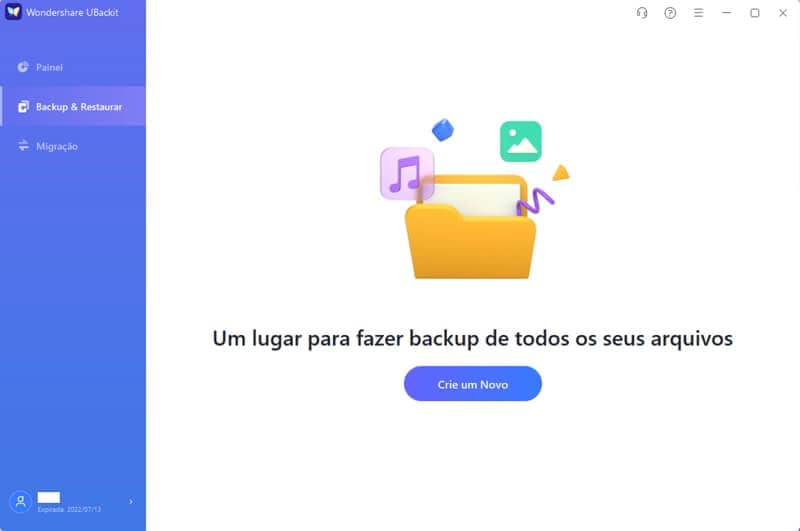
Passo 2 Selecione partição E/D/F ou disco
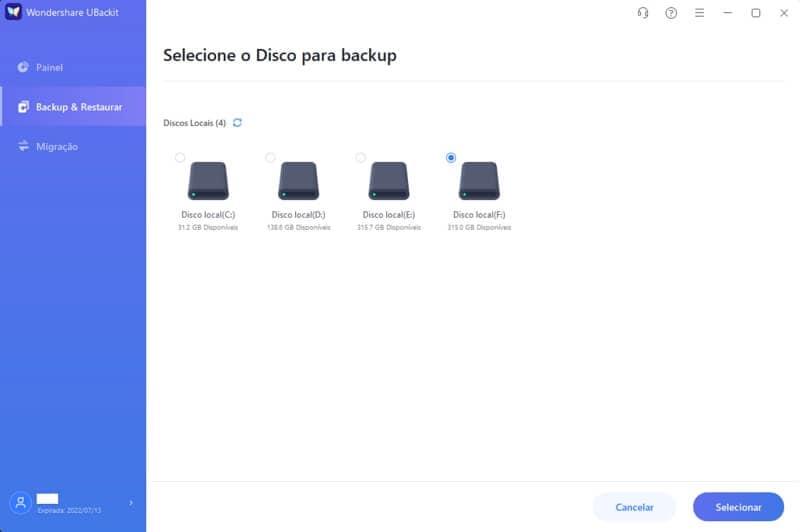
Passo 3 Escolha o destino do backup
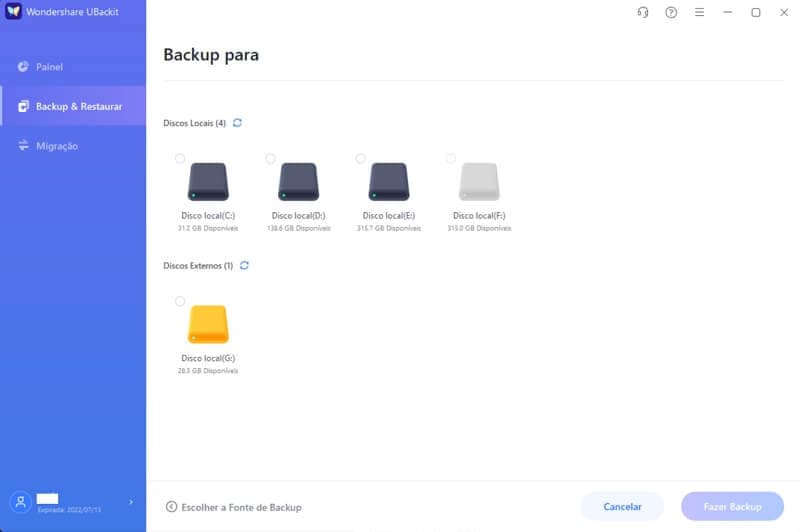
Passo 4 Inicie e finalize o processo de backup
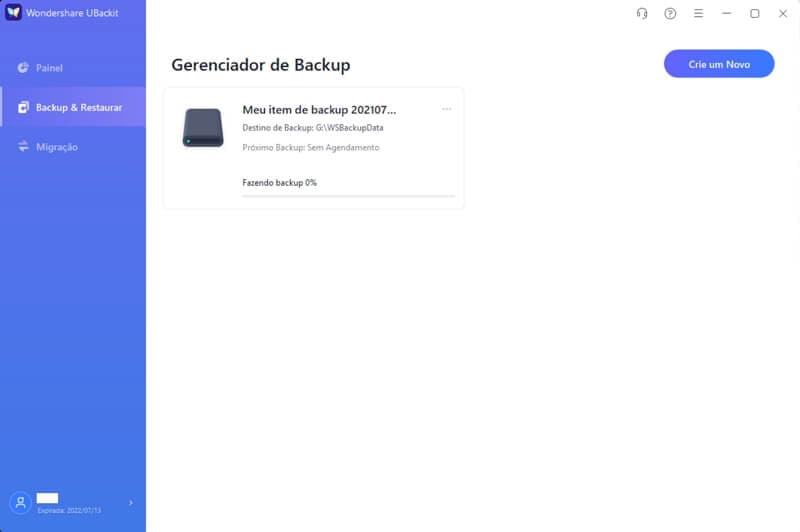
Conclusão:
Fazer backup manual de suas informações é sempre uma opção, mas se você fizer alterações constantes em seus arquivos, ou se quiser manter uma cópia de backup do sistema operacional, manter o backup atualizado pode ser um desafio. Felizmente, fazer backup de suas informações com a ajuda de programas profissionais como o Wondershare UBackit é muito simples e permite que você mantenha o backup atualizado de forma automática. Apenas alguns cliques são suficientes para fornecer um backup atualizado em caso de falha.
Backup de Dados
- Backup de Computador
- Backup de Disco Rígido
- Backup de Mac









Luís Santos
chief Editor